Как пользоваться Wi-Fi Direct с телевизором: обзор личного опыта
Привет, дорогие читатели! Сегодня мы поговорим о технологии Wi-Fi Direct, а также как ею пользоваться с телевизором. Давайте я коротенько расскажу, что это за штука такая. «Вай-фай Директ» — это возможность подключить свой телефон, смартфон на базе операционной системы Android к телевизору нового поколения. После этого вы можете просматривать фотографии, видео со смартфона на широком экране. Это достаточно удобно, если вы после отдыха хотите похвастаться фото перед друзьями и родными.
Теперь немного отступление. Данная возможность работает не только на Андроид, но также с iOs и Windows. Но нужно убедиться, что в вашем телефоне есть подобная вещь – как это сделать, я расскажу чуть ниже. Также нужно чтобы аналогичный стандарт поддерживал и телевизор. Если он у вас очень старый, то скорее всего поддержки WiFi Direct нет – но лучше проверить это самостоятельно.
Стандарт есть почти на всех современных экранах от компаний Samsung, LG, Philips и т.д. Также, что не мало важно – вам не нужно иметь роутер, так как связь по этому стандарту происходит напрямую без участия маршрутизатора. В качестве точки доступа может выступать или телевизор или сам смартфон.
Инструкция
Теперь мы дошли до шага – как подключить свой смартфон или планшет к телевизору. Я буду показывать на примере телевизора Самсунг, но сам принцип подключения одинаковый.
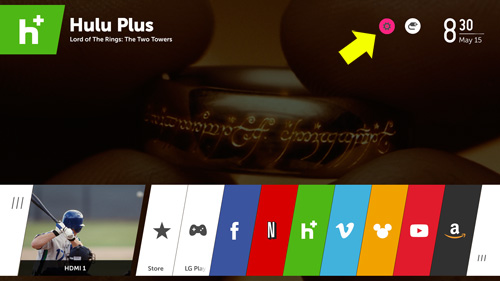
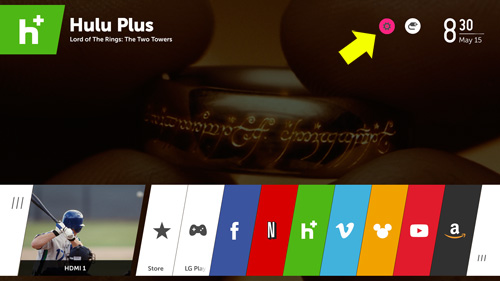
- Включаем телевизор и заходим в настройки, воспользовавшись пультом дистанционного управления. Теперь очень внимательно нужно в меню найти именно название «Wi-Fi Direct». Чаще всего данный стандарт запускается в разделе «Сеть» или «Wi-Fi». Меню не такое большое как кажется на первый взгляд, можно просто пройтись по всем пунктам. Если вы его не нашли, то скорее всего ваш телевизор не поддерживает эту передачу.
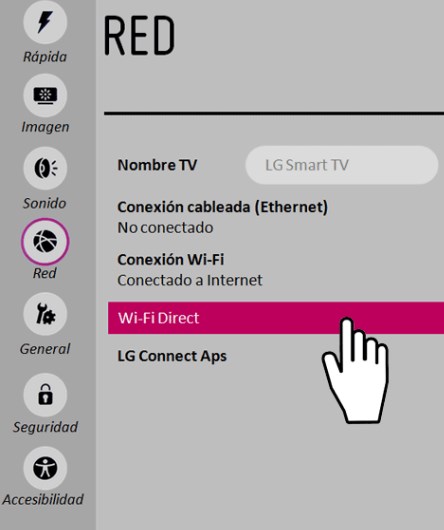
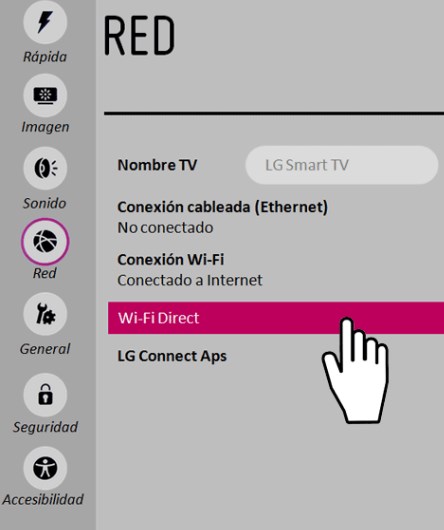
- Теперь, когда вы зайдете в этот раздел, нужно запустить службу. Телевизор сразу же начнут искать ближайшие доступные устройства с включенной технологией. Поэтому теперь открываем свой телефон.
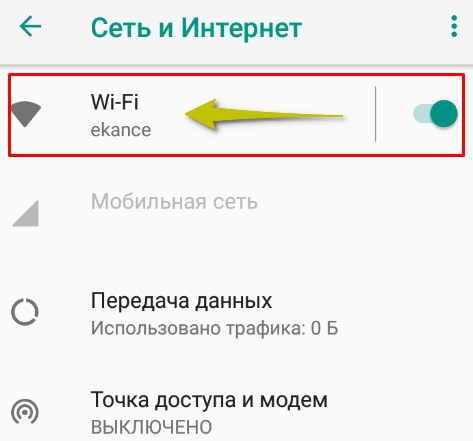
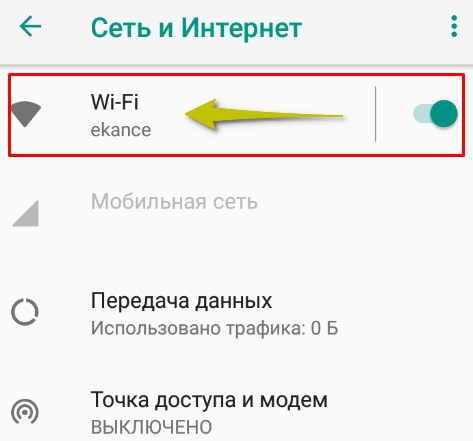
- Заходим в меню настроек, которое может иметь значок шестеренки. Теперь нужно зайти в раздел, связанный с интернетом, сетями и беспроводной сетью – в общем там, где вы обычно включаете WiFi. Если беспроводная сеть выключена – включаем. Если уже активна, то просто нажмите на неё.
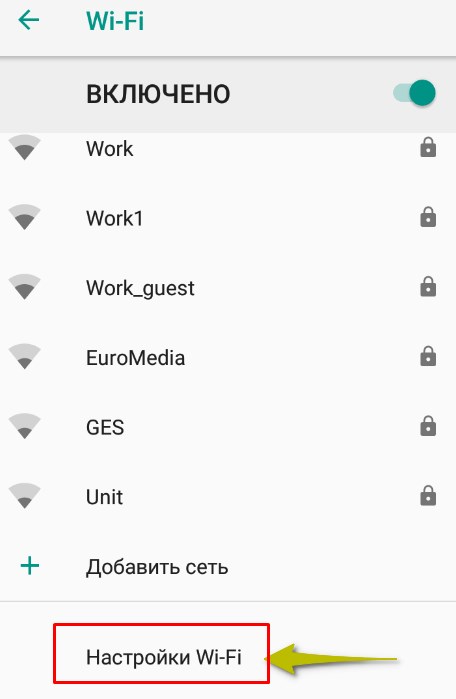
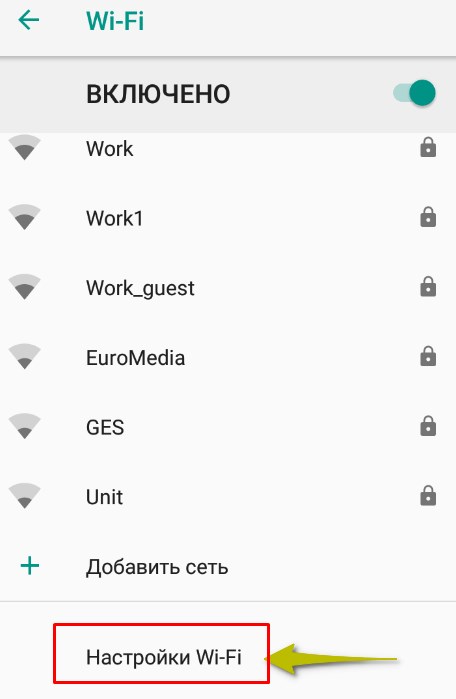
- Пролистайте в самый низ и нажмите «Настройки Wi-Fi»;
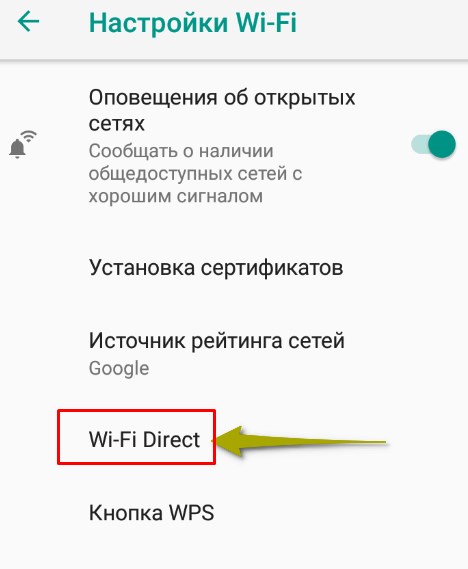
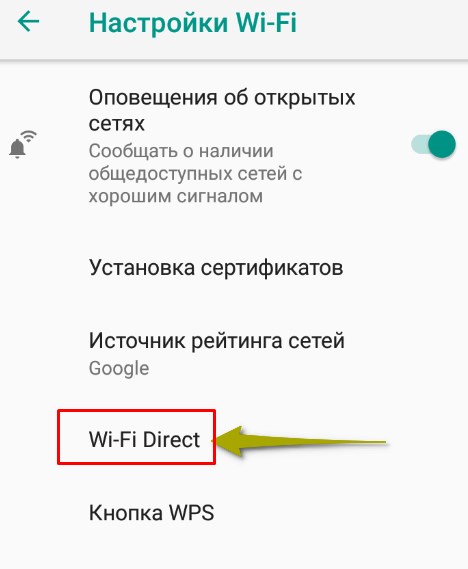
- Данная технология может быть сразу тут или скрыта. Для того чтобы найти её – нажмите на кнопку «Дополнительно». После этого уже нажимаем по соответствующей кнопке;
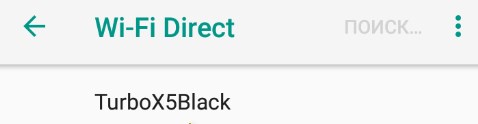
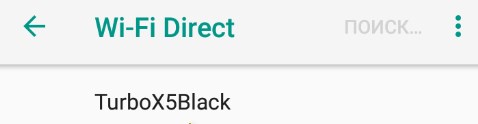
- Теперь вы должны увидеть название телевизора, нажимаем по нему.
После этого открываем картинки, фотографии, видео файлы и просматриваем это на ТВ-экране. Если у вас в процессе возникли трудности или вы запутались, то можете смело писать свои вопросы в комментариях ниже, и я постараюсь вам помочь. Также не забывайте указывать модель телевизора, чтобы мне примерно представлять с чем имею дело.
Wi-Fi Direct на телевизоре LG, Samsung, Sony – как пользоваться
Подсоединить ноутбук или компьютер к телевизору несложно. Гораздо труднее подключить мобильный телефон к телевизору. Если это делать через порт HDMI, тогда нужно докупать дополнительный переходник. Гораздо проще это сделать с помощью технологии беспроводной связи Wi-Fi Direct на телевизоре. Разберем подробнее, как она работает и каким образом посредством нее можно подключить телефон к ТВ.
Содержание статьи:
- Что такое Wi-Fi Direct
- Преимущества технологии
- Недостатки
- Как подключить смартфон к телевизору через Wi-Fi Direct
- Запуск Wi-Fi Direct на телевизоре
- Запуск Wi-Fi Direct на телефоне
- В завершение

Что такое Wi-Fi Direct
Технология Wi-Fi Direct представляет собой разновидность протокола беспроводной передачи данных. Она работает на частотах
Сегодня протокол Wi-Fi Direct используют такие крупные компании, как Sony и Apple. Сама технология разрабатывается и поддерживается группой WECA. Это крупнейшая коллаборация производителей сетевого оборудования.
Wi-Fi Direct интересен тем, что позволяет соединять в единую сеть множество гаджетов, крупной бытовой техники, компьютеров и прочих электронных устройств.
У него есть множество плюсов, но существуют и свои недостатки. Рассмотрим каждый из них по отдельности.
Преимущества технологии
Основной и главный плюс данной технологии – это полное отсутствие дополнительных звеньев для коммуникации. Все устройства в сети подключаются между собой напрямую, без дополнительных точек доступа. Кроме этого Wi-Fi Direct позволяет:
- Передавать данные между двумя устройствами на более высоких скоростях.
- Технология работает на большинстве современных гаджетов, мобильных телефонов и телевизоров. Если на вашем телевизоре нет Wi-Fi Direct, то вы можете докупить USB-адаптер с функцией вай-фай.
- Данный метод подключения работает практически на всех ОС, включая мобильные.
Несмотря на очевидные преимущества, у данного подключения есть и свои недостатки.

Пример Wi-Fi direct на телевизоре LG
Недостатки
Самый большой недостаток данной системы – это небольшая площадь для подключения. Вай-фай директ хорошо работает в пределах одного помещения. Это связано с тем, что в гаджетах и телевизорах нет мощных антенн и усилителей сигнала, которыми оборудуют роутеры.
Еще один существенный недостаток – слабый уровень защиты сети. В ней нет централизованного маршрутизатора, который отвечает за направление данных и их шифрование. Получается, практически любой пользователь может беспрепятственно попасть в сеть.
К незначительным недостаткам можно отнести быструю разрядку аккумулятора на мелких электронных устройствах. Батарея садится из-за постоянно включенного модуля вай-фай.
Как подключить смартфон к телевизору через Wi-Fi Direct
Для подключения телефона к телевизору понадобится поэтапно активировать данную функцию на каждом устройстве.
Запуск Wi-Fi Direct на телевизоре LG, Samsung, Sony
Для работы телевизора с данным протоколом необходимо, чтобы на нем была данная функция. Посмотреть ее наличие можно в руководстве пользователя или на сайте компании-производителя. Неважно Wi-Fi Direct на телевизоре LG, Samsung или Sony нужно включить, алгоритм подключения будет выглядеть следующим образом:
- Перейти в меню настроек телевизора. Обычно за это действие отвечает кнопка «function» или «home» на пульте управления.
- Найдите вкладку «сеть» или «настройки сети» и зайдите в нее.
- Проверьте ваше вай-фай подключение. Оно должно быть активным (данная вкладка встречается не на всех телевизорах, на некоторых моделях можно сразу переходить к пункту 4).
- Активируйте функцию «Wi-Fi Direct» (в телевизорах Самсунг функция может называться «Прямое подключение Wi-Fi») в этом же меню. Задайте имя вашего устройства, если оно отсутствует.

После этих действий на дисплее телевизора будет отображаться содержимое экрана вашего телефона.
Важно! Протокол самостоятельно определяет, какое из устройств будет брать на себя роль «точки доступа». Обычно приоритет отдается аппаратам с лучшей пропускной способностью и более мощным приемником вай-фай.
Запуск Wi-Fi Direct на смартфоне
Активировать нужную функцию на телефоне можно в несколько кликов:
- Перейти в меню настроек вай-фай подключения. Обычно его можно найти через верхний свайп, в появляющейся шторке настроек на Android, или через виджет общих настроек на IOS.
- Найти пункт «Настройки Wi-Fi».
 Отыщите пункт «Настройки Wi-Fi» на вашем смартфоне
Отыщите пункт «Настройки Wi-Fi» на вашем смартфоне - Выбрать пункт Wi-Fi Direct и активировать данную опцию.
 В настройках Wi-Fi должен быть пункт «Wi-Fi Direct»
В настройках Wi-Fi должен быть пункт «Wi-Fi Direct» - Найти в списке устройств ваш телевизор, и подключиться к нему.

После этих двух действий ваш телефон будет готов к подключению.
В завершение
Установка подключения по беспроводной технологии не сильно отличается от соединения, например, смартфона и гарнитуры. Для его реализации потребуется наличие функции вай-фай директ на телевизоре. Если таковой нет, можно использовать USB-адаптер.
WiFi Direct на Телевизоре — Как Подключить Android Смартфон к ТВ?
Уже давно читатели просят меня рассказать о такой технологии, как WiFi Direct. С ее помощью можно подключить телефон к телевизору и транслировать на него экран мобильника по беспроводной связи. Как включить его на Android-смартфоне? Как пользоваться на телевизоре – LG, Samsung и т.д.? Обо всем этом в данной статье.
Что такое WiFi Direct?
Wi-Fi Direct – это один из стандартов беспроводной передачи информации, который позволяет создавать прямое соединение между устройствами без промежуточного звена в виде роутера.
То есть проще говоря, телевизор с поддержкой WiFi Direct сам по себе будет являться беспроводной точкой доступа. Он будет ретранслировать сигнал, к которому можно будет сконнектиться, как к любому маршрутизатору. И напрямую выводить на него картинку с мобильника или экрана ноутбука.

Если немного углубиться в теорию, то на аппаратном уровне чипы Wi-Fi Direct по большому счету почти идентичны обыкновенным модулям WiFi, которые ставятся во все современные устройства. Использование данной технологии позволяет передавать информацию на частоте 2.4 ГГц на расстояние не более 200 метров при прямой видимости. Также сегодня есть более дорогие модули, работающие в диапазоне 5 ГГц. У них скорость выше, но сильнее идет потеря сигнала на расстоянии.
На практике чаще всего оба девайса находятся в одной или соседних комнатах, поэтому качество связи приемлемое для передачи видео в высоком разрешении на любой частоте. Максимальная скорость при этом варьируется в зависимости от нескольких показателей. Таких, как уровень сигнала, а также количество и технические характеристики подключенных гаджетов.

Сегодня сфера применения Wi-Fi Direct в основном сосредоточена на домашней электронной технике. Существуют и его разновидности, которые также часто именуют как Miracast, MiraScreen, AnyCast, ChromeCast, Беспроводной дисплей и так далее.
В чем преимущества технологии Wi-Fi Direct?
Рассматриваемая технология обладает неоспоримыми преимуществами на фоне конкурентных решений.
- Основное достоинство — простая установка подключения. Нет необходимости покупать роутер и настраивать сеть. Она уже будет создана по умолчанию – нужно только к ней подключиться, и можно пользоваться.
- Также скорость отправки данных отличается хорошими показателями, сравнимым с остальными Wi-Fi системам. Именно поэтому производители оснащают соответствующим протоколом большинство современных устройств.
- Функция связи через Wi-Fi Direct поддерживается в большинстве современных телевизоров, смартфонов и планшетов. Либо при ее отсутствии на ТВ можно приобрести недорогой адаптер, универсальный для любой марки ТВ – Samsung, LG, Philips и других. Он будет работать так же, как встроенный модуль.
- Еще хорошо то, что технология универсальна и работает на всех операционных системах – от Windows 10 и MacOS до Android и iOS.
Недостатки WiFi Direct
- Но есть в WiFi Direct и минусы. Главный из них — небольшой уровень безопасности. По утверждению специалистов, он превосходит Bluetooth по качеству защиты. Но корпоративное использование несет угрозу конфиденциальности, поскольку выступать в качестве прокси может любое мобильное устройство. В результате, посторонние лица способны получить доступ к информации, не предназначенной для общего доступа.
- Вторым недостатком является быстрая разрядка батареи. Поскольку файлы передаются на высокой скорости, устройства вынуждены тратить повышенное количество энергии. Такая особенность отражается на автономности смартфона или другого гаджета, на котором включена соответствующая функция.
- Еще один минус в том, что при организации обычной Wi-Fi сети все устройства подключаются к единственной точке доступа. Технология Wi-Fi Direct работает по-другому — после включения создается несколько отдельных каналов. В результате образуется засорение эфира, приводящее к существенному снижению скорости всех сетей, находящихся в округе.
Как включить Wi-Fi Direct на телевизоре?
Современные телевизоры могут обладать различным программным меню. Поэтому перед включением метода передачи информации посредством WiFi Direct рекомендую ознакомиться с инструкцией пользователя конкретной модели ТВ, где производитель описывает необходимую последовательность действий. Обычно, благодаря интуитивному управлению можно разобраться с включением Wi-Fi Direct самостоятельно.

Предлагаю вам общую инструкцию для вывода экрана смартфона на телевизор:
- Откройте «Настройки» или «Параметры» (в зависимости от модели)
- Выберите параметры сетевого подключения
- Нажмите на пункт «Wi-Fi Direct»
- Выберите название телевизора на мобильном устройстве
- Установите беспроводное подключение
- Подтвердите соединение
Как пользоваться Wi-Fi Direct на телефоне встроенными средствами Android?
Обычно для использования технологии Wi-Fi Direct не требуется устанавливать дополнительное программное обеспечение на телефон. В системе Android уже присутствуют соответствующие настройки. Я уже показывал, как работает “Беспроводной дисплей” в Xiaomi. Теперь же рассмотрим на примере “голого” Android 8.0:
- Включите Wi-Fi на мобильном устройстве («Настройки» – «Сеть и Интернет»)

- Зайдите в раздел Wi-Fi, пролистайте вниз и выберите раздел «Настройки Wi-Fi» – «Расширенные настройки»

- Нажмите «Wi-Fi Direct» и дождитесь окончания поиска доступных устройств

- Подключитесь к нужному телевизору или другому гаджету

После установления соединения пользователь сможет передавать информацию, транслировать изображение с экрана или воспроизводить звуковые файлы на колонках телевизора.
Приложения для Wi-Fi Direct на Android
Несмотря на то, что поддержка функции WiFi Direct уже встроена во все современные операционные системы, существует множество приложений от сторонних разработчиков. Они зачастую упрощают работу и делают управление отображением экрана более дружелюбным к новичкам.
- Cast to TV. Приложение предназначено для удобной передачи информации посредством протокола Wi-Fi Direct. Программа обладает простым интерфейсом, разобраться в котором смогут любые пользователи. Основные возможности – транслирование видео на домашний телевизор, автоматический поиск доступных устройств, встроенная идентификация файлов. Также несомненным преимуществом Cast to TV является управление телевизором посредством сенсорного интерфейса. Пользователь способен регулировать уровень звука со своего смартфона, ставить воспроизведение на паузу или перематывать видео на необходимую позицию.
 ?
? - Cast Web Browser. Приложение предназначено для транслирования на телевизор фильмов, фотографий или музыки из интернета. Также пользователи способны передавать локальные файлы, сохраненные в памяти устройства. Особенностью приложения является продуманный интерфейс, позволяющий разобраться с управлением за несколько минут. Также разработчики предусмотрели функцию отключения экрана смартфона во время трансляции. Эта возможность предназначена для сохранения заряда аккумулятора. Посредством Cast Web Browser можно посещать интернет через встроенный браузер для поиска фильмов и последующего транслирования видео на домашний телевизор.
Лучшие предложения
Александр / автор статьи
Специалист по беспроводным сетям, компьютерной технике и системам видеонаблюдения. Выпускник образовательного центра при МГТУ им. Баумана в Москве. Автор видеокурса «Все секреты Wi-Fi»
Задать вопрос
Как подключить WiFi Direct к телевизору 4K
Среди множества различных вариантов обмена медиа информацией между устройствами, пожалуй, лишь WiFi Direct способен снискать почёт и уважение, поскольку этот протокол позволяет устройствам объединяться в непрописанную сеть Wi-Fi. AirDrop от Apple, к примеру, требует ещё и включения Bluetooth, чтобы передать данные между гаджетами. EyeFi разработана для поддерживающих этот вид трансфера цифровых фотоаппаратов, но в работе должен участвовать и компьютер. Итак, подробнее о технологии Wi-Fi Direct.

WiFi Direct это
Этот протокольный набор предназначен сделать возможным соединение устройств в сеть без маршрутизатора, то есть напрямую. Это его главное достоинство. Если у вас имеется смартфон WiFi Direct, и телевизор с поддержкой этой функции – можете быть уверены, что без каких-либо танцев с бубном вы сможете подключить WiFi Direct к телевизору и начать обмениваться медиа файлами.
Ясно теперь, что протоколы вай-фай директ должны поддерживать оба устройства, предполагаемо участвующих в процессе обмена информацией. Изначально разработчиками замысливалось использование одних и тех же радиомодулей, что и для вай-фай. С этой точки зрения новый протокол обмена видится нересурсоёмким. Кроме того, к одному устройству с помощью Direct Wi-Fi можно подключить до пяти внешних. Хороший результат, если учесть еще и радиус действия до 200 метров.
Преимущества
В общем даже после беглого взгляда на подключение WiFi Direct, как способ обмена данными между разными устройствами видны его неоспоримые преимущества – простота установки соединения и высокая скорость передачи файлов, как и у обычной WiFi-системы. Но поскольку мы пока не видим когда-то предполагаемой экспансии гаджетов с подобным протоколом (стандарт встраивался в Android 4.0, в телевизоры Sony, Samsung, LG), то возникает вопрос – в чём же недостатки, затормозившие прогресс?
Недостатки
Первый и, наверное, самый главный минус – спорная информационная безопасность. Да, она выше, чем у Bluetooth, например. Но в случае корпоративного использования любое из мобильных устройств может использоваться в качестве прокси. Причём с практически бесконтрольным считыванием необходимых файлов, в том числе и не предназначенных для общего доступа.
Т.о. сфера использования WiFiDirect ограничивается домашними гаджетами – смарт-телевизорами, фоторамками. Но в данном случае смартфон легко переключается в режим точки доступа с её стандартной защищённостью без необходимости применения новых протоколов.
Второй минус – бардак в эфире. Что кроется за этими словами? Два устройства, соединённые по протоколу Wi-Fi Direct – это одна сеть, ещё одно подключённое устройство – ещё одна сеть со своей мощностью, своей частотой. Предположив достаточное количество приборов, желающих обменяться данными, но не желающих унифицироваться протоколом одной сети, можно представить себе весь эфирный хаос в ограниченном пространственном объёме…
WiFi Direct в телевизорах 4K
Вот, пожалуй, почему мы так и не видим пока «засилия» устройств с надписью «сертифицировано для wi-fi direct». Хотя штука вполне полезная. Многие модели 4К телевизоров LG и Samsung 2017 года уже подкрепляются такой возможностью, и теперь вряд ли возникнет проблема, как включить WiFi Direct для совместного использования экранов ТВ и смартфона.
Если у вас под рукой оказалась пара аппаратов с такой функцией – это здорово. К примеру, 4К телевизор LG 43UJ634V оснащён технологией Miracast, в основе которой всё тот же LG WiFi Direct. Или «умный» телевизор 4К Samsung MU6300U без заморочек легко обнаружит и подключит, используя вай фай директ, ваш гаджет к своему экрану.
Технология WiFi Direct реализована и в Android TV телевизорах в виде приложения Chromecast. 4К телевизор Sony XD80 имеет встроенный Google cast, что легко подключает через wifi direct любое ваше устройство Android или iOs.
Как включить Wi-Fi Direct
Как подключить WiFi Direct к телевизору 4K? Открывайте на смартфоне «Галерею», выбирайте нужную музыку, нужные фото, видео. Жмите на иконке файла, и в разделе «Поделиться» выбирайте Wi-Fi Direct. И устраивайтесь поудобнее перед телевизором!
Разумеется, если смартфон (планшет) не поддерживает технологию прямого подключения по WiFi, или 4К телевизор не имеет такой возможности, как обмен данными между смартфоном и телевизором с использованием WiFi можно осуществить только через сеть с роутером или любым другим гаджетом, выполняющим роль точки доступа. Но WiFi Direct уже «пролез» во многие смартфоны – Samsung Galaxy S7, S8, Huawei Honor 9, P9, P10 и т.д.? список пополняется!
Рассмотрим как пользоваться WiFi-Direct на примере 4К телевизора Samsung UE55MU6300. Инструкция требует наличия на мобильном устройстве приложения SmartView. Далее:
1. Запускаем приложение. Выполняется поиск доступных для подключения телевизоров.
2. Выбираем нужный, смартфон подключается автоматически.
3. Воспроизводим мультимедийный контент, находящийся на вашем смартфоне, с отображением его на экране 4К ТВ.
Во всех остальных тандемах Телевизор-Смартфон подключение будет производиться аналогичным образом.

Соединяем телевизор с телефоном (планшетом) напрямую, по технологии Wi-Fi Direct
Если у Вас дома еще нет точки доступа (роутера), но Вы уже обзавелись современным телевизором с функцией Smart TV и хотите подключить к нему свой смартфон, или планшет, то можно использовать технологию Wi-Fi Direct, которая позволяет соединять устройства напрямую.

В этой статье я постараюсь подробно написать о том, как установить соединения между двумя устройствами, по технологии «Direct». Показывать буду на примере смартфона НТС на OS Android и телевизора LG (32LN575U).
Если говорить о том, зачем их соединиться, то здесь есть несколько вариантов. Например для управления телевизором с телефона, с помощью фирменной технологии от LG, которая называется TV Remote. Об этой технологии, и о том как все настроить, я уже писал comservice-chelny.ru/televizory-smart-tv/upravlenie-televizorom-lg-s-pomoshhyu-smartfona-ios-ili-android-nastrojka-lg-tv-remote/. Или для передачи медиаконтента со смартфона на телевизор, по технологии DLNA (об этом я еще напишу).
Нам понадобится:
- Смартфон, или планшет с поддержкой Wi-Fi Direct. Можете посмотреть в настройках, там где управление Wi-Fi сетями и т. д. Телевизор с поддержкой Wi-Fi Direct. Об этом можно узнать в характеристиках, позвонить в поддержку производителя, или посмотреть в настройках.
Включаем Direct на телефоне
Зайдите в настройки и в разделе «Беспроводные подключения и сети» нажмите на кнопку «Еще» (это так у меня на HTC One V, у Вас эти настройки могут называться иначе). Нажимаем на Wi-Fi direct, тем самым включаем его. Подтверждаем включением нажав на Ok.
 Появится сообщение, что функция включена.
Появится сообщение, что функция включена.
 Все, переходим к TV.
Все, переходим к TV.
Запускаем Wi-Fi Direct на телевизоре (LG)
Зайдите в настройки (на пульте для этого есть специальная кнопка) и перейдите на вкладку Сеть. Затем выберите пункт «Wi-Fi Direct».

Дальше включаем технологию, просто установите переключатель в положение Вкл. и ждем, пока телевизор найдет наш телефон. Выбираем найденную сеть.

Дальше просто нажимаем Да. Можете еще установить галочку возле «Подключатся автоматически без запроса», это что бы потом подключение происходило быстрее.

В этот момент появится окно с ожиданием подтверждения.

На телефоне нужно подтвердить подключение. Просто нажмите Ok.
 Все, на телевизоре должно появится сообщение, что соединение установлено.
Все, на телевизоре должно появится сообщение, что соединение установлено.

Как видите, ничего сложного! Всего хорошего!
Источник: f1comp. ru
Как подключить телефон к телевизору через wifi direct
Зная, как подключить телефон к телевизору через WiFi Direct, пользователь сможет выводить на большой телевизионный экран файлы фотографий и видеороликов, которые хранятся в памяти мобильного устройства. О главных особенностях технологии рассказано чуть ниже.
Что такое WiFi Direct
WiFi Direct — технология беспроводной передачи данных, благодаря которой устройства могут сопрягаться напрямую: чтобы вывести медиаконтент на внешний монитор, пользователю не понадобятся ни специальные кабели, ни дополнительные точки доступа.

Для установки соединения необходимо иметь хотя бы два девайса, поддерживающих данный протокол связи по воздуху. Интерфейс позволяет стримить на современные телевизоры Самсунг, Сони, Филипс видео в 4К-разрешении.
Преимущества технологии
Среди преимуществ WiFi Direct можно выделить:
- простоту соединения — выполнив настройку устройств один раз, пользователь сможет запускать трансляции с помощью нескольких тапов по экрану смартфона;
- высокую скорость передачи данных, которая может сравниться с показателями некоторых поколений HDMI-интерфейса;
- совместимость с большинством современных телевизоров и смартфонов — WiFi Direct поддерживается мобильными устройствами, которые функционируют под управлением Android 4+, и «умными» телевизорами с собственным WiFi-модулем;
- возможность передачи данных без использования специальных приставок и других аксессуаров — актуально для запуска трансляций в гостях или ремонтируемых помещениях.
С другой стороны, недостатком технологии является ее высокая энергоемкость, из-за которой смартфон может полностью разрядиться после показа полуторачасового видео.
Как подключить смартфон к телевизору через WiFi Direct
Чтобы запустить трансляцию медиаконтента через ВайФай Директ, потребуется установить на смартфон приложение SmartView. Данную утилиту можно бесплатно скачать из Google Play.

После загрузки приложения пользователю будет необходимо:
- Включить WiFi на смартфоне. Можно воспользоваться «Центром управления» или любым другим методом.
- Открыть на TV-аппарате меню системных настроек и перейти в раздел «Сеть» (точное название подменю зависит от производителя устройства). Далее потребуется выбрать пункт “WiFi Direct”.
- Запустить передачу данных по беспроводному интерфейсу на TB, просто переключив соответствующий экранный тумблер в активное положение. Телевизор автоматически запустит поиск совместимых устройств: когда поиск закончится, пользователю потребуется выбрать из предложенного списка свой смартфон и подтвердить сопряжение. При даче согласия на подключение следует поставить галочку напротив пункта «Соединять без запроса».
Далее пользователь сможет зайти в файловый менеджер мобильного устройства и выбрать видеоролик, который необходимо воспроизвести на телевизоре.
Запуск трансляции начинается с помощью пункта контекстного меню «Передать через SmartView».
Руководствоваться представленным алгоритмом можно при сопряжении любого Android-смартфона с любым «умным» телевизором.
Стоит заметить, что после первой синхронизации девайсов для стриминга медиаконтента будет достаточно выбрать нужный файл на телефоне и кликнуть по иконке беспроводной передачи данных.
Заключение
В случае, если Smart TV или телефон не поддерживает технологию WiFi Direct, для вывода контента на большой экран придётся использовать домашний маршрутизатор в качестве сетевого моста.
В данном случае пользователю также потребуется установить на оба устройства приложение SmartShare.
Wi-Fi Direct на телевизоре: как подключить телефон к телевизору через Wi-Fi Direct? Как пользоваться? Поддержка Wi-Fi Direct

С развитием передовых технологий создаются все новые и новые модернизированные устройства, отличающиеся удобством, практичностью и большими возможностями по сравнению с устаревшими моделями. В этой статье мы поговорим о том, что такое поддержка технологии Wi-Fi Direct на телевизорах последних поколений, и как ею пользоваться.
Что это такое
В переводе с английского языка Wi-Fi Direct означает «прямой вайфай», точнее, это такой стандарт беспроводной передачи данных, при котором передающие и принимающие устройства входят в контакт друг с другом напрямую, без участия маршрутизаторов.
С помощью этой технологии вы можете передавать медиафайлы со своего смартфона, работающего на платформе Android, на телевизор, чья конструкция предусматривает поддержку Wi-Fi Direct.

Таким образом, становится очень удобно просматривать фото и видео на широком экране, например, сразу после вечеринки с друзьями или воскресного турпохода. А также с помощью технологии Wi-Fi Direct вы можете управлять своим телевизором через смартфон.
Технология Wi-Fi Direct была разработана в 2010 году специально для того, чтобы иметь удаленный доступ к устройствам, беспрепятственно передавая данные со смартфона на смартфон, компьютер, планшет или телевизор. А также с помощью поддержки Wi-Fi Direct возможно подключаться к принтерам и многофункциональным устройствам.
Данная технология работает посредством Wi-Fi-модуля, который есть на каждом современном смартфоне. При необходимости подсоединиться к другому устройству, например, к телевизору, вы просто переводите его в режим роутера, и тогда ваш смартфон обнаруживает приборы с поддержкой Wi-Fi Direct, образуя с ними беспроводную сеть. Эта технология работает в том же диапазоне частот, что и привычный домашний роутер, то есть в пределах 2,4-5 ГГц.


По сравнению с Bluetooth технология Wi-Fi Direct обладает рядом преимуществ:
- двусторонняя передача данных – ваши устройства могут одновременно служить и передатчиком, и приемником файлов;
- более высокая скорость обмена данными;
- возможность поиска устройств с поддержкой функции Wi-Fi Direct в сочетании с возможностью отправки медиаданных;
- сами приборы становятся более компактными, легкими, удобными в эксплуатации, а также более дешевыми.
Однако неприятной особенностью данной технологии является незащищенность устройств в процессе обмена файлами, то есть при подключении этой функции не запрашивается пароль, как в случае активации точки доступа. Еще одним минусом является довольно высокая энергоемкость: при работе в режиме маршрутизатора смартфон быстро разряжается.
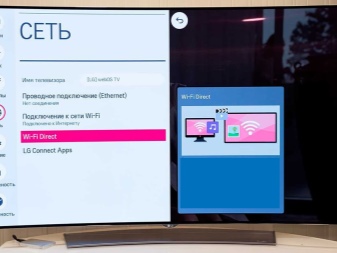

По первому пункту можно возразить, что хотя передача данных от одного прибора к другому идет и без шифрования, обычно передаются файлы, не обладающие большой секретностью, такие как фотографии и фильмы, а кроме того, это довольно кратковременный процесс. Однако даже в этом случае никому не хотелось бы, чтобы к вашим личным данным подключился кто-то со стороны, поэтому разработчики продукта внедряют способ шифрования с помощью метода WPA-2. Что касается второго отрицательного момента, касающегося высокого энергопотребления приборов, работающих по технологии Wi-Fi Direct, то в последнее время ведется разработка новых режимов энергосбережения специально для таких девайсов.
Как подключить телефон к телевизору
Технология Wi-Fi Direct работает не только с операционной системой Android, но и с платформами iOS и Windows. Однако прежде чем подключать устройства в одну беспроводную сеть, необходимо убедиться, что на ваших смартфоне и телевизоре есть такая возможность. Данный стандарт присутствует почти на всех современных телевизорах таких известных брендов, как Samsung, LG, Philips и других. Смартфон в этом случае будет служить точкой доступа. Обычно разные модели смартфонов имеют разные версии Android, однако принцип подключения функции Wi-Fi Direct мало чем различается на разных устройствах.
Для того чтобы включить Wi-Fi Direct на телевизоре, для начала с помощью пульта управления входим в меню настроек и ищем название «Wi-Fi Direct», которое обычно находится в подразделе «Сеть» либо «Wi-Fi». Нажимаем на это название, ждем, пока телевизор обнаружит доступные устройства с такой же функцией.
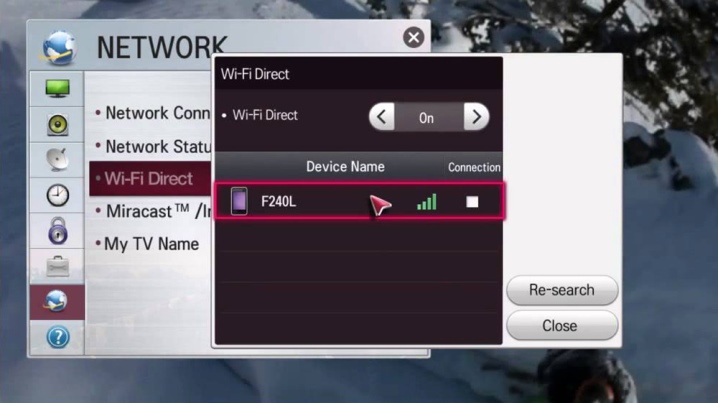
Включаем свой смартфон. Нажимаем на шестеренку и входим в настройки Wi-Fi, что обычно находятся в разделе, связанном с интернетом или сетями. Включаем беспроводную сеть, если она не подключена, и далее включаем Wi-Fi. Внизу появившегося списка нажимаем Wi-Fi Direct. Либо эта опция может быть скрыта в разделе «Дополнительные функции».
После подключения Wi-Fi Direct ваш смартфон обнаруживает ваш телевизор, нажимаем на его название. После этого спокойно просматриваем изображения или видео на телеэкране.
Как пользоваться
Для того чтобы вывести изображение на телеэкран, на обоих устройствах должна быть активирована функция Wi-Fi Direct. Открываете файловый менеджер на вашем смартфоне, заходите в галерею, где хранятся ваши картинки и фотографии. Нажимаете на нужный файл, в дополнительных возможностях ищете функцию «Отправить». Выбираете нужный вариант передачи файла, после чего он отправляется на второе подключенное устройство. Вы можете проследить за процессом передачи данных, опустив верхнюю шторку на вашем смартфоне.
Компания WECA, разработавшая технологию Wi-Fi Direct, продолжает усовершенствование своего продукта, в связи с чем новые модели гаджетов будут осуществлять беспроводную передачу данных в еще более быстром и удобном режиме.
О настройке и использовании функции Wi-Fi Direct на телевизоре смотрите видео ниже.

 Отыщите пункт «Настройки Wi-Fi» на вашем смартфоне
Отыщите пункт «Настройки Wi-Fi» на вашем смартфоне В настройках Wi-Fi должен быть пункт «Wi-Fi Direct»
В настройках Wi-Fi должен быть пункт «Wi-Fi Direct»




 ?
?